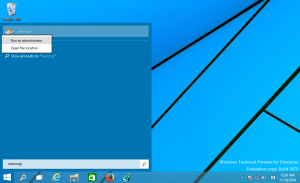Împiedicați Windows 10 să sincronizeze teme între dispozitive
Dacă utilizați un cont Microsoft pentru a vă conecta la Windows 10, sistemul de operare sincronizează temele între toate dispozitivele pe care le utilizați. Dacă nu sunteți mulțumit de acest comportament, puteți împiedica Windows 10 să sincronizeze teme între computerele dvs.
Publicitate
Diferitele setări care sunt sincronizate pe computere atunci când utilizați un cont Microsoft include parolele salvate, favorite, opțiuni de aspect și o serie de alte setări pe care le-ai făcut pe desktop pentru a-l personaliza. Dacă preferați să aveți diferite teme aplicate pe fiecare computer, trebuie să dezactivați sincronizarea temei în Windows 10.
La împiedicați Windows 10 să sincronizeze teme între dispozitive, urmează următoarele instrucțiuni.
- Deschide setările.
- Accesați pagina Conturi > Sincronizați-vă setările.

- În dreapta, mergeți la secțiune Setări individuale de sincronizare.

- Se va deschide următoarea pagină. Acolo, dezactivați comutatorul „Temă”.
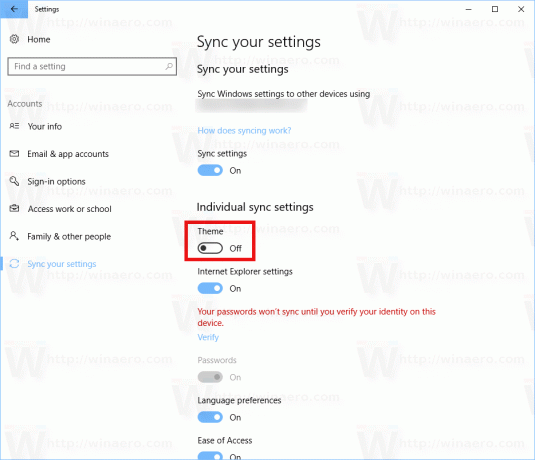
Acesta este modul în care puteți avea diferite teme pe fiecare computer pe care vă conectați cu contul Microsoft. Cu Windows 10 Creators Update, poți instalați teme din Windows Store. Microsoft a reelaborat modul în care gestionați temele în această actualizare a caracteristicilor, așa că acum puteți utiliza aplicația Setări pentru a gestiona teme și personalizați aspectul. Livrarea temei prin Magazinul Windows este o idee bună. Puteți economisi timp și aplica o nouă temă fără a fi nevoie să vizitați diferite site-uri web.
Sfat: Aici, la Winaero, avem o colecție de teme grozave. În galeria noastră de teme, avem teme pentru diverse subiecte. Puteți alege o temă frumoasă accesând acest link:
Teme Windows
Toate temele vin în formatele *.themepack și *.deskthemepack. Toate sunt compatibile cu Windows 10. Puteți extrage imagini de fundal din ele fără a aplica întreaga temă, așa cum este descris în următorul articol: Extrageți imagini de fundal din themepack sau din fișierul deskthemepack. Unele dintre teme vin cu pictograme și cursore, dar puteți preveni temele schimbarea pictogramelor și cursoare în Windows 10.